
Benodigdheden
3 Tubes
2 Teksttubes
1 Masker
1 Selectie
1 Animatie
Filter Graphics Plus
Filter Alien Skin Eye Candy 5 - Impact
Filter Xenofec 1.0
Filter Alien Skin Xenofex 2
1 Preset voor Filter Alien Skin Eye Candy 5 - Impact - Extrude.
Klik 2 keer op het preset en hij komt in de juiste map.

Wanneer je andere kleuren gebruikt kan het resultaat van de mengmodus en filters anders zijn
speel daarom bij de verschillende kleuren met de mengmodus en laagdekking.
Spiegelen = Horizontaal spiegelen
Omdraaien = Verticale zoeken
Ik schrijf gewoon Spiegelen en omdraaien.
Voorgrondkleur f58693
Achtergrondkleur 930e04
Neem een nieuwe afbeelding van 850-550 Pixels.
Vul de afbeelding met de achtergrondkleur
Effecten - Filter graphics Plus - Cross shadow.
Zet Center op 130 en Intensity op 25.
Lagen - Nieuwe rasterlaag
Vul deze laag met de voorgrondkleur.
Open het masker valentin3_sigrid
Lagen - Nieuwe maskerlaag - Uit afbeelding.
Zoek het masker valentin3_sigrid - Alleen Luminantie van bron aangevinkt.
Lagen - Samenvoegen - groep samenvoegen.
Aanpassen - Scherpte - Nog scherper.
Effecten - 3d effecten - Slagschaduw.
Verticaal (min)-3 - Horizontaal 3 - Dekking 65 - Vervaging 10 - Zwart.
Lagen - Dupliceren
Afbeelding - Formaat wijzigen 75 procent - Formaat alle lagen niet aangevinkt.
Lagen - Nieuwe rasterlaag.
Selecties - Selectie laden/opslaan - Selectie laden vanaf schijf
Zoek L-selectie63 - Luminantie van bron en Selectie vervangen aangevinkt.
Vul de selectie met de achtergrondkleur.
Effecten - Filter graphics Plus - Cross shadow - Staat nog goed.
Effecten - Filter Alien Skin Xenofex 2 - Burnt Edges.
Settings - Saved from the fire - Instellingen zoals op onderstaand printje
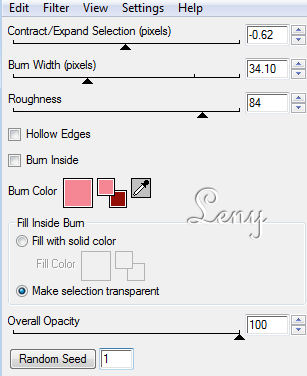
Selecties - Niets selecteren.
Effecten Xenofex 1 - Origami - Impressionistic - Standaard.
Effecten - Belichtingseffecten - Zon.
Instellingen zoals op onderstaand printje
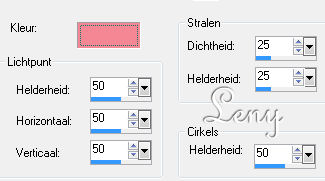
Herhaal de slagschaduw maar zet de kleur op voorgr kleur.
Herhaal maar nu met vert 3 -horiz (min)-3, de rest staat goed.
Lagen - schikken - omlaag verplaatsen - herhaal dat nog een keer.
Hou deze laag je werklaag.
Tube Leny-tekst-iloveyou1
Bewerken - Kopieren
Terug naar je afbeelding
Bewerken - Plakken als nieuwe laag op je afbeelding.
Zet de tube uiterst links - Laagdekking op 50
Effecten - 3d effecten - Slagschaduw.
Verticaal (min)-3 - Horizontaal 3 - Dekking 65 - Vervaging 10 - Zwart.
Tube 1695 - Man
Bewerken - Kopieren
Terug naar je afbeelding
Bewerken - Plakken als nieuwe laag op je afbeelding.
Zet hem linksboven - Laagdekking 48
Maak de bovenste laag je werklaag
Leny-tekst-iloveyou.
Bewerken - Kopieren
Terug naar je afbeelding
Bewerken - Plakken als nieuwe laag op je afbeelding.
Staat meteen goed.
Effecten - Filter Alien Skin Eye Candy 5 - Impact - Extrude.
Settings op Ria-extrude-party - Klik op oke.
Laag - Dupliceren.
Maak de laag onder de kopie je werklaag.
Effecten - Filter Alien Skin Eye candy 5 - Impact - Black Light
Settings op - Forward Fog Streaks, de rest staat goed - Ok.
Maak de bovenste laag je werklaag.
Tube calguisprettylove2569
Bewerken - Kopieren
Terug naar je afbeelding
Bewerken - Plakken als nieuwe laag op je afbeelding.
Zet de tube rechtsonder tegen de rand.
Herhaal de slagschaduw - Staat nog goed
Tube hartenslinger.
Bewerken - Kopieren
Terug naar je afbeelding
Bewerken - Plakken als nieuwe laag op je afbeelding.
Zet hem onderaan tegen de linkerkant aan.
Effecten - 3D effecten - slagschaduw.
vert/horiz 1 - de dekking op 100 - vervaging 10 - zwart
Lagen - samenvoegen - alle lagen samenvoegen.
Afbeelding - Randen toevoegen
2 Pixels voorgr kleur
40 Pixels achtergrondkleur - Selecteer de rand met je toverstafje.
Effecten - Filter Graphics plus - Cross shadow.
Zet Intensity op 190, de rest staat nog goed.
Selecties - Niets selecteren
2 Pixels voorgr kleur
Plaats je naam of watermerk op je afbeelding.
Bewerken - Kopieren
Open Animatieshop
Plakken als nieuwe animatie.
Zet er de bijgeleverde animatie Lips op.
Animatie - formaat van animatie wijzigen - 600 pixels breedte.
Haal hem door de wizzard.
Opslaan als gif.
Dit is een lesje van ©Leny
Getest door Ria.
Dank je wel lieverd.
 

|